Du hast Dich gerade an eine Facebook-Einstellung gewöhnt, und schon schmeißt der blaue Riese wieder alles um. Oft genutzte Funktionen werden mal wieder dort versteckt, wo Du als letztes danach suchst, und Du musst Dich (schon wieder) umstellen.
Daran, dass Facebook sich immer wieder verändert, können wir nichts ändern. Aber zumindest können wir Dir helfen, Dich schnell an die Änderungen zu gewöhnen. Darum geht es heute darum, wie Du Facebook als Seite verwenden kannst.

Seite und Profil
Facebook unterscheidet zwischen Profilen und Seiten: Profile sind für Privatpersonen und dürfen nicht gewerblich genutzt werden. Für Vereine, Unternehmen oder die gewerblichen Auftritte von Einzelpersonen wie Selbstständige, Autoren, Schauspieler muss eine Seite eingerichtet werden. Dies ist auch in den AGB festgehalten, denen jeder Facebook-Nutzer bei der Registrierung zugestimmt hat.
Wenn Du Dich bei Facebook registrierst, bekommst Du ein Profil. Mit diesem kannst Du Freundschaften schließen, Seiten liken und Gruppen beitreten. Erst, wenn Du ein Profil hast, kannst Du eine Seite erstellen und diese betreuen (oder auch mehrere).
Deine Seite hat einen eigenen Newsfeed, den Seitenfeed. In ihm findest Du die Beiträge der Seite, die Du mit Deiner Seite gelikt hast. Allerdings hat Facebook mit einer der jüngsten Anpassungen den Zugang zum Seitenfeed etwas versteckt.
Facebook als Seite verwenden – früher
Vor dem letzten Update von Facebook konntest Du von Deinem Privatprofil zu Deiner Seite wechseln und fortan als diese agieren, indem Du oben rechts in der blauen Menüleiste auf das kleine Dreieck geklickt und die Seite ausgewählt hast, als die Du handeln möchtest. Sobald dies getan war, wurde Dir nicht mehr der Newsfeed Deines Profils angezeigt, sondern der Seitenfeed, und Du hast im Namen Deiner Seite mit Beiträgen interagiert.
Du konntest zwar einfach Deine Seite besuchen und Beiträge in ihrem Namen veröffentlichen oder planen, doch den Seitenfeed konntest Du nicht aufrufen.
Facebook als Seite verwenden – heute
Heute musst Du nicht mehr erst vom Profil auf Deine Seite wechseln. Stattdessen rufst Du Deine Seite auf und wählst in der weißen Box unter Deinem Profilbild, wo auch Deine Reaktionszeit auf Nachrichten und die Zahl Deiner Fans aufgeführt sind, den Punkt „Seiten-Feed anzeigen“.
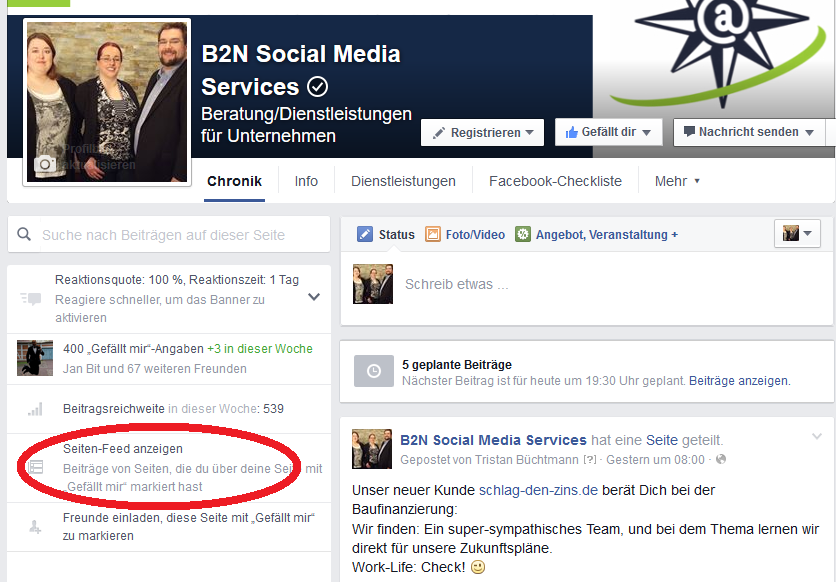
Nun bist Du wieder im gewohnten Feed Deiner Seite, auch wenn sich hier ein paar Kleinigkeiten verändert haben. Da Du noch immer mit Deinem Privatprofil unterwegs bist, siehst Du am rechten Rand die jüngsten Aktivitäten Deiner Freunde und hast die Chatfunktion. Links siehst Du eine Auflistung der Seiten, die Du mit Deiner Seite gelikt hast.
Als Seite andere Seiten liken?
Damit Dein Seiten-Feed auch etwas anzeigt, musst Du natürlich andere Seiten liken. Das ist durch die oben genannte Umstellung ein wenig versteckt worden, aber natürlich noch immer möglich. Besuche dazu die Seite, die Du mit Deiner Seite liken willst, und klicke in der Headergrafik auf den Button mit den drei Punkten. Wähle nun „Als deine Seite mit „Gefällt mir“ markieren“.
Alternativ dazu rufst Du Deinen Seiten-Feed auf und wählst ganz oben die Option „Andere Seiten mit „Gefällt mir“ markieren“. Dann musst Du allerdings den Namen der Seite eintippen, die Du mit Deiner Seite liken willst.
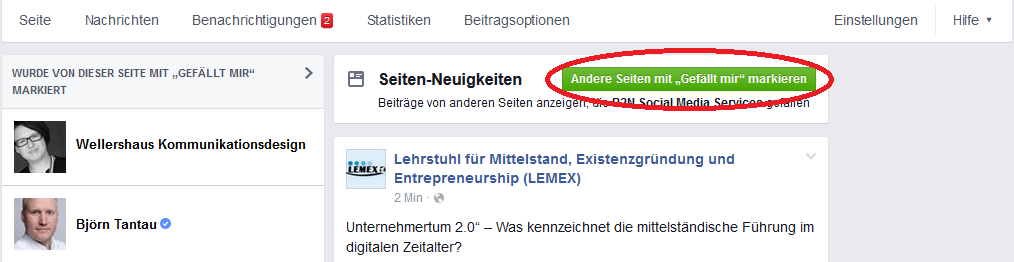
Wenn Du später feststellst, dass eine gelikte Seite doch nicht wirklich passend ist, ist das Entliken leider ebenfalls versteckt. Besuche dazu Deine eigene Seite und scrolle nach unten, bis Du in der linken Spalte den Kasten „Wurde von dieser Seite mit „Gefällt mir“ markiert“ findest. Ein Klick auf den Pfeil öffnet ein Fenster, in dem alle Seiten aufgelistet sind, die Du mit Deiner Facebook-Seite gelikt hast. Neben jeder dort aufgeführten Seite kannst Du ein kleines Menü öffnen und einer Seite wieder das Like entziehen.
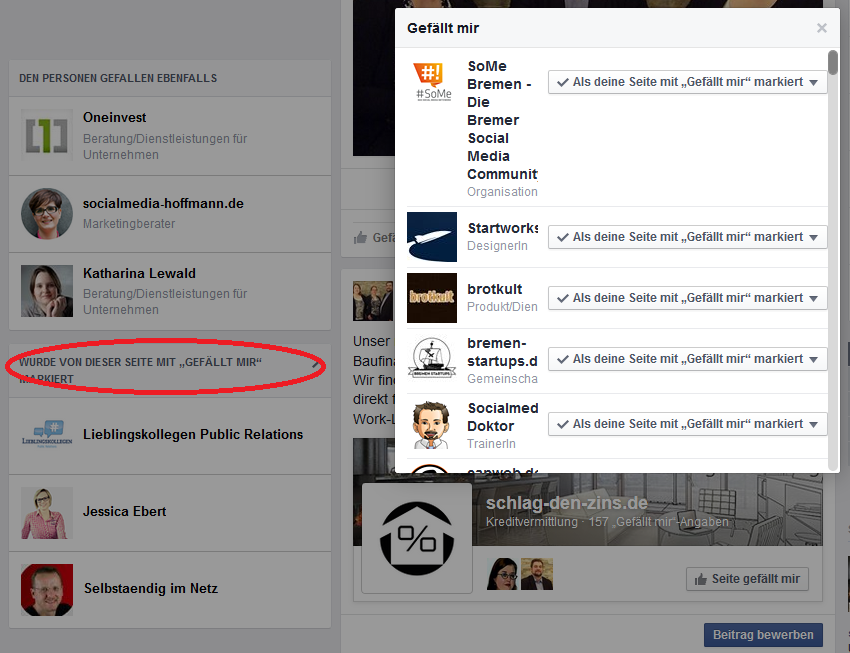
Als Seite oder Profil auf Beiträge reagieren
Du kannst sowohl im Seiten-Feed entscheiden, mit Deinem Privatprofil auf einen Beitrag zu reagieren, als auch im Newsfeed Deines Privatprofil mit Deiner Seite auf einen öffentlichen Beitrag. Dafür hat Facebook in der rechten unteren Ecke dieser Beiträge die Funktion eingebaut, mit der Du einstellen kannst, ob Du als Privatperson reagieren oder in diesem Fall Facebook als Seite verwenden willst:
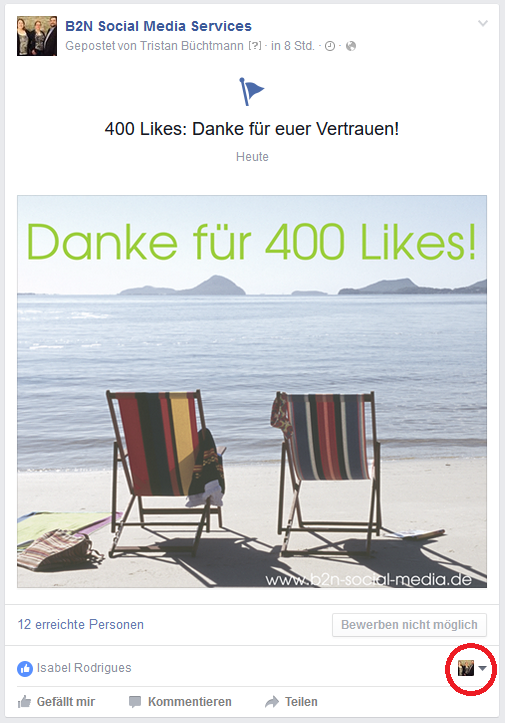
Mit einem Klick auf das kleine Profilbild mit dem grauen Pfeil daneben wird Dir ein Menü eingeblendet, in dem Du mit einem Klick angibt, als wer Du kommentieren, teilen oder liken willst.
Als Seite kannst Du auf diese Weise nur auf öffentlich geteilte Beiträge anderer Seiten reagieren, da Deiner Seite keine privat geteilten Beiträge von Profilen angezeigt werden. Dennoch ist diese Funktion sehr praktisch, wenn Du auf Facebook einen spannenden Beitrag findest, den Du mit Deiner Seite kommentieren willst.
Privat auf Deiner Seite schreiben
Im Beitragsfeld auf Deiner Seite kannst Du angeben, ob Du einen Beitrag als Privatperson, als Deine Seite oder als eine andere von Dir betreute Seite schreiben möchtest.
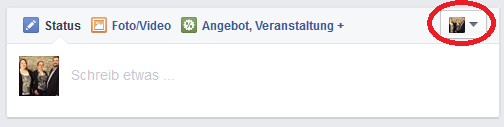
Achte aber auf jeden Fall darauf, dass diese Einstellung vorsieht, Dich Facebook als Seite verwenden zu lassen, damit Du nicht versehentlich mit Deinem Privatprofil schreibst und der Beitrag im Rand bei den Nutzerkommentaren landet.
Auch web&wissen hat über die letzten Änderungen bei Facebook geschrieben und darüber, wie Du Facebook als Seite verwenden kannst. Schau Dir hier ihren tollen Artikel an.
Wie gefallen Dir die Änderungen, und welche nutzt Du am liebsten?




Danke für die Tipps! Ich habe schon mehrere Artikel zu dem Thema gelesen, nur bei euch finde ich die Anleitung zum “Entfolgen”. Danke und Gruss, Sabine
Danke für das Lob, und toll, dass wir Dir helfen konnten 🙂
Liebe Grüße, Frauke
Danke für die Tipps. Muss sagen, so einfach hätte ich das nicht gefunden. Nun bin ich auf der Suche, wie ich als Seite einer Gruppe beitreten kann und auch das wurde gut versteckt….